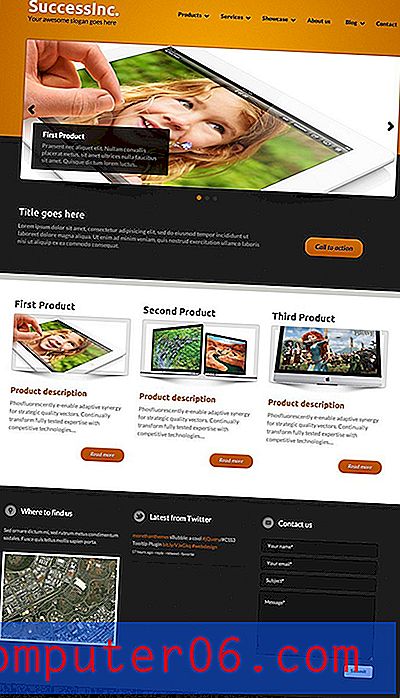Standardmäßig mit Freisprechfunktion auf dem iPhone 6 antworten
Die Möglichkeit, die Freisprecheinrichtung auf Ihrem iPhone zu verwenden, eignet sich hervorragend für Situationen, in denen Sie Ihre Hände lieber frei haben möchten, z. B. wenn Sie an Ihrem Schreibtisch arbeiten oder wenn Sie während eines Gesprächs etwas anderes tun müssen. Möglicherweise stellen Sie sogar fest, dass die Freisprecheinrichtung die gewünschte Methode für das Sprechen auf Ihrem iPhone ist.
Wenn Sie für jeden Anruf eine Freisprecheinrichtung verwenden, kann es etwas mühsam sein, diese bei der Beantwortung des Anrufs einzuschalten. Glücklicherweise können Sie Ihr iPhone so konfigurieren, dass Sie jeden Anruf mit Freisprecheinrichtung annehmen, indem Sie die Schritte in unserem Tutorial unten ausführen.
So beantworten Sie jeden Anruf mit Freisprecheinrichtung in iOS 8
Die Schritte in diesem Artikel wurden mit einem iPhone 6 Plus in iOS 8.1.3 geschrieben. Diese Schritte funktionieren auch für verschiedene iPhone-Modelle, die dieselbe iOS-Version verwenden. Wenn Sie nicht sicher sind, welche iOS-Version sich auf Ihrem Gerät befindet, können Sie diese Anleitung lesen, um dies herauszufinden.
Schritt 1: Öffnen Sie das Menü Einstellungen, indem Sie auf das Symbol Einstellungen tippen.

Schritt 2: Wählen Sie die Option Allgemein .

Schritt 3: Wählen Sie die Option Eingabehilfen .
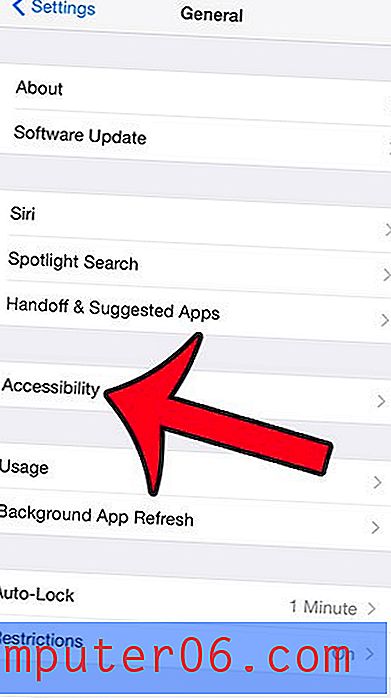
Schritt 4: Scrollen Sie nach unten und tippen Sie auf die Schaltfläche Call Audio Routing .
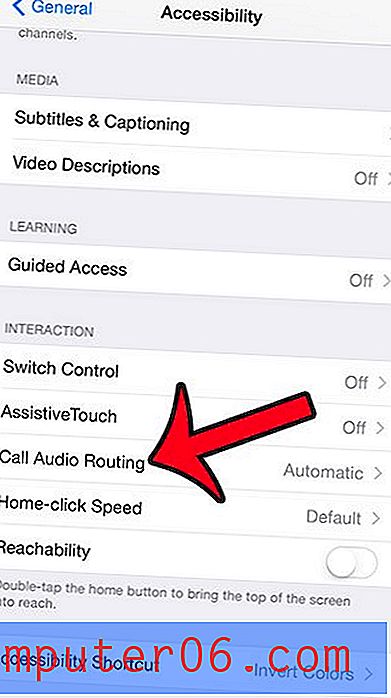
Schritt 5: Wählen Sie die Option Lautsprecher .
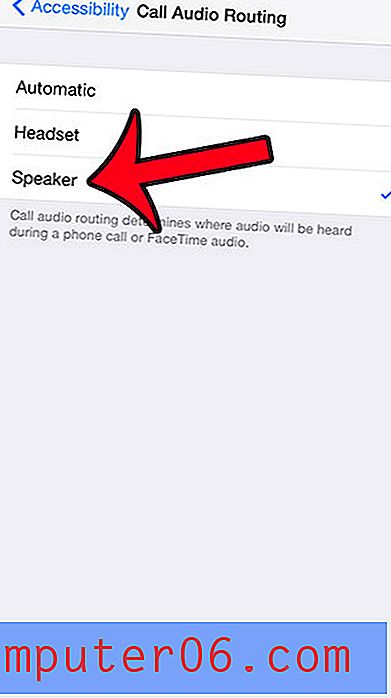
Alle Anrufe, die Sie auf Ihrem Gerät erhalten, werden jetzt mit der Freisprecheinrichtung beantwortet, bis Sie zu diesem Menü zurückkehren und die Einstellung wieder auf Automatisch oder Headset ändern.
Suchen Sie nach Möglichkeiten, um die Akkulaufzeit Ihres iPhones zu verbessern? Eine Möglichkeit besteht darin, die Option Bewegung reduzieren im Menü Eingabehilfen zu aktivieren. Eine andere Möglichkeit, Probleme mit der Akkulaufzeit zu lösen, besteht darin, ein tragbares Ladegerät zu kaufen.